IPhone o iPad: lo schermo appare troppo grande o ingrandito troppo

Risolvi un problema in cui lo schermo dell

Signal è un'app popolare tra gli utenti Android e iOS. Milioni di utenti sono già passati a Signal seguendo l'informativa sulla privacy aggiornata di WhatsApp . Ma nessuna app è perfetta e Signal non fa eccezione. A volte l'app potrebbe non avviarsi su iOS e alcune funzionalità potrebbero diventare improvvisamente inutilizzabili. Vediamo cosa puoi fare per risolvere il problema.
Contenuti
Cosa fare se il segnale non funziona su iOS
Riavvia l'app
Vai alla schermata Home e scorri verso l'alto dalla parte inferiore dello schermo. Scorri verso destra o sinistra per individuare Signal e scorri verso l'alto per chiudere l'app. Riavvia il telefono e avvia nuovamente Signal. Controlla se il problema riscontrato qualche istante prima persiste.
Aggiorna tutto
Assicurati di avere sul tuo dispositivo le versioni più recenti di Signal e iOS.
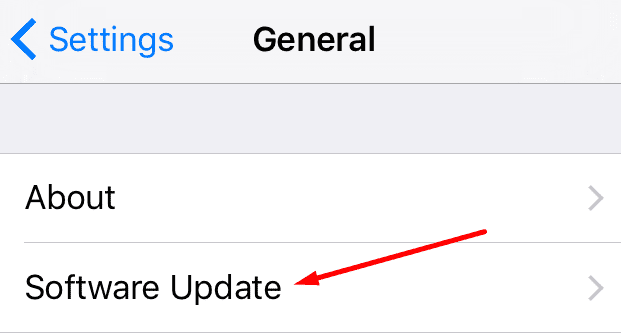
Gestisci le autorizzazioni del segnale
Se puoi avviare Signal ma non puoi inviare o ricevere messaggi, controlla le autorizzazioni dell'app. Vai su Impostazioni iPhone e tocca Segnale . Assicurati che l'app possa accedere alla tua posizione, ai contatti, alle foto, al microfono, alla fotocamera e così via.
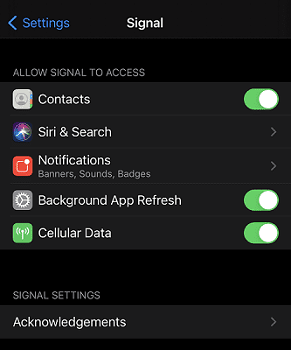
Torna a Impostazioni , tocca Generali e seleziona Restrizioni . Le tue impostazioni attuali potrebbero causare un ritardo nell'invio e nella ricezione di messaggi e chiamate. Disabilita le tue restrizioni e controlla se questo risolve i problemi di Signal che stai riscontrando. Inoltre, vai su Impostazioni , seleziona Tempo di utilizzo e tocca Sempre consentito . Aggiungi Segnale all'elenco.
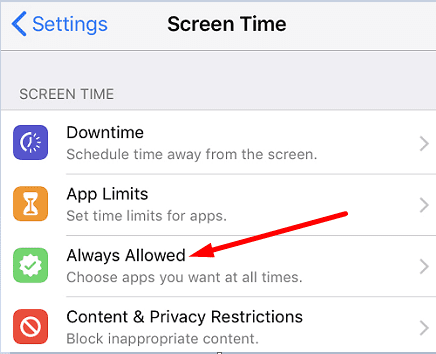
Disabilita la modalità di risparmio energetico
Il risparmio batteria del tuo iPhone a volte può interferire con i messaggi e le chiamate che ricevi su Signal. Se la batteria è quasi scarica, iOS potrebbe ritardare temporaneamente i messaggi e le chiamate in arrivo per prolungare la durata della batteria. Vai su Impostazioni , tocca Batteria e disattiva la modalità di risparmio energetico .
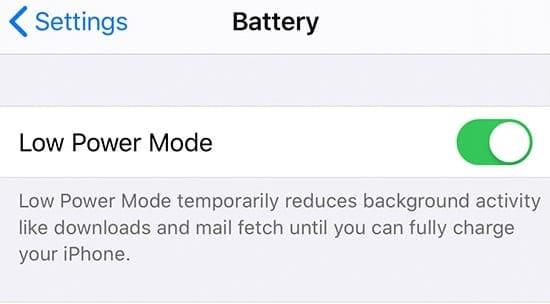
Reinstallare il segnale
Controlla se questo metodo ha risolto il problema. Se il problema persiste, disinstalla Signal e riavvia il tuo iPhone. Quindi avvia l'App Store, cerca Signal e installa una nuova copia dell'app.
Conclusione
Se non puoi utilizzare Signal su iOS o alcune funzionalità dell'app non funzionano correttamente, riavvia l'app e controlla gli aggiornamenti di Signal e iOS. Quindi vai su Impostazioni e modifica le autorizzazioni di Signal per consentire all'app di accedere alla fotocamera, al microfono e così via. Se il problema persiste, disabilita la modalità di risparmio energetico e reinstalla Signal. Hai trovato altri modi per risolvere questo problema? Fateci sapere nei commenti qui sotto.
Risolvi un problema in cui lo schermo dell
Scopri come accedere alla SIM card sull
In questo articolo trattiamo di come risolvere un problema in cui la navigazione delle mappe e le funzionalità GPS non funzionano correttamente sull
Scopri come eseguire un hard e soft reset dell
Ti mostriamo diversi modi per spegnere la radio su Apple iPhone, iPad o iPod Touch. Scopri le soluzioni più efficaci per gestire le tue app musicali.
Scopri come visualizzare la versione desktop completa di YouTube in Safari per iOS e accedere a tutte le sue funzionalità.
Hai problemi con lutilizzo dei piccoli tasti sulla tastiera del tuo dispositivo? Ecco 8 modi per ingrandire la tastiera sul tuo iPhone e iPad.
Il tuo Apple Watch scarica la batteria più velocemente del normale? Leggi il post per scoprire come risolvere il problema con il consumo della batteria di Apple Watch.
Scopri quattro modi per eseguire il mirroring dello schermo dell
Scopri quanto è accurato il contatore di calorie di Apple Watch e come usarlo per monitorare la tua attività fisica.






